
Movavi Slideshow Maker(Movavi幻灯片制作器)
v7.0.1 免费版- 软件大小:125.65 MB
- 更新日期:2020-12-03 14:01
- 软件语言:英文
- 软件类别:动画制作
- 软件授权:免费版
- 软件官网:待审核
- 适用平台:WinXP, Win7, Win8, Win10, WinAll
- 软件厂商:

软件介绍 人气软件 下载地址
Movavi Slideshow Maker是一款多功能幻灯片制作工具,用户可以快速流畅地过渡和选择音乐来制作引人入胜的幻灯片,尝试使用Movavi的照片幻灯片软件,并分享您自己的特殊视频纪念品;想让您的亲人感到特别,就可以创建个性化幻灯片,这是传达您的情感并终生保留独特的生日,婚礼或毕业回忆的完美礼物;此工具为用户提供了蒙太奇向导,可通过自动幻灯片创建节省时间;支持音频编辑,调节音量,消除噪音,享受特殊效果;内置媒体,使用示例音乐,视频和图像;支持旁白,通过添加语音,使您的视频幻灯片更加个性化;支持平移和缩放,使您的照片看起来诱人且生动;格式支持,上传任何流行格式的图片,视频和音频;颜色调整,可以调整图片颜色以增亮您的照片和视频!
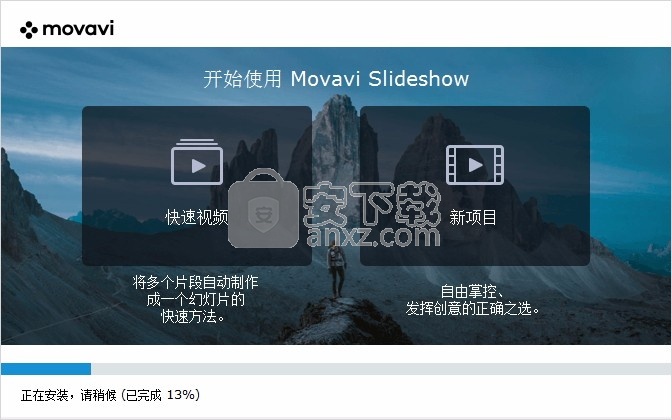
软件功能
立即创建,只需3个步骤,即可制作出色的视频幻灯片。无需经验
增强艺术气息,炫酷的转场,创意效果,滤镜等,让观众惊叹
添加配乐,添加任何您喜欢的音乐,以使幻灯片演示真正吸引人
分享爱,直接通过该应用与YouTube上的朋友和家人分享幻灯片演示
多种过渡样式可让幻灯片播放顺畅
通过特殊的视觉效果添加魔术效果:复古,小插图,飞扬的心,等等
通过精美的动画文字传达您的信息
叠加音乐选择以增添气氛
使用默认主题的曲目(灵感,快乐之家,浪漫吉他等)
如果幻灯片足够长,请使用多首曲目
使您的照片随节奏变化:自动将图像调整为音乐的节奏
软件特色
从开始菜单中选择幻灯片向导
或者使用“手动模式”完全控制创作过程。
以任何格式添加媒体文件
上载包含图像,视频和音乐的文件夹。文件数量没有限制。
使用预先设计的模板之一
或根据需要自定义每个细节。选择转场,效果,音乐和标题。
享受音乐的照片幻灯片制作器
165种以上奇妙的视觉效果和滤镜,105种以上的过渡效果,100种以上的标题和贴纸为您带来无限乐趣。
使用即用型模板或创建自己的故事。
软件优势
保留快乐的回忆
想让您的亲人感到特别吗,创建个性化的视频幻灯片。
这是传达您的情感并终生保留独特的假期和家庭度假记忆的完美礼物。
祝贺和激励
祝贺您最自豪的人,他们跨越了重要的里程碑。
庆祝朋友的生日或婚礼,或庆祝孩子的毕业。使用字幕和旁白讲述您的独特故事。
提升品牌
在社交媒体上建立个人品牌并扩大影响力。
告诉客户更多有关您的业务和产品的信息,并获得更多的利润和忠诚度。
直接从应用程序上传到YouTube,Vimeo或Google云端硬盘。
没有任何限制。您可以根据需要处理任意数量的照片,视频和音乐曲目。
Movavi Slideshow Maker是从照片创建视频幻灯片的最简单方法之一。
安装步骤
1、用户可以点击本网站提供的下载路径下载得到对应的程序安装包
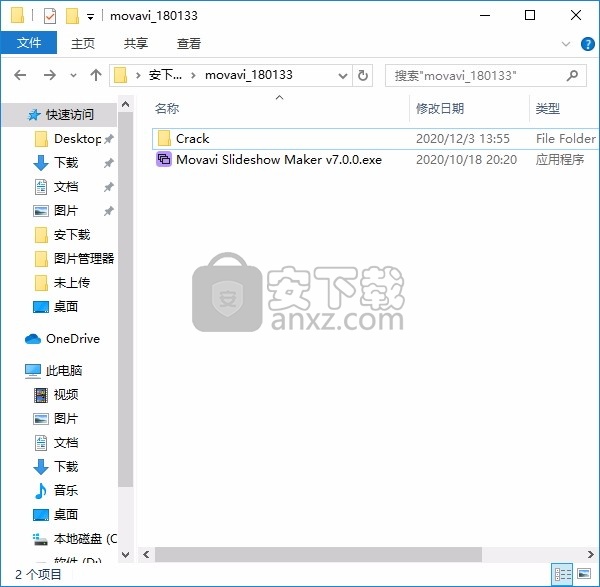
2、只需要使用解压功能将压缩包打开,双击主程序即可进行安装,弹出程序安装界面
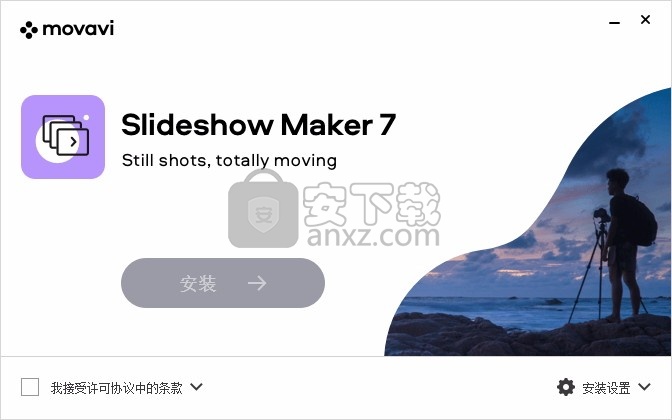
3、同意上述协议条款,然后继续安装应用程序,点击同意按钮即可
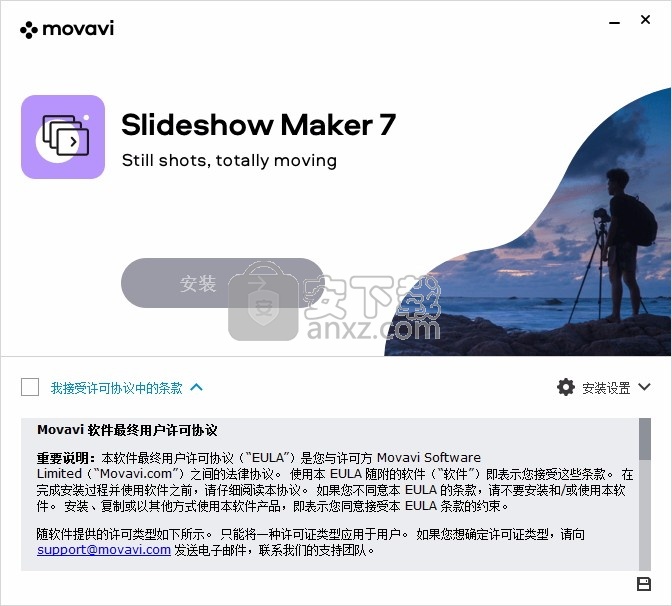
4、可以根据自己的需要点击浏览按钮将应用程序的安装路径进行更改
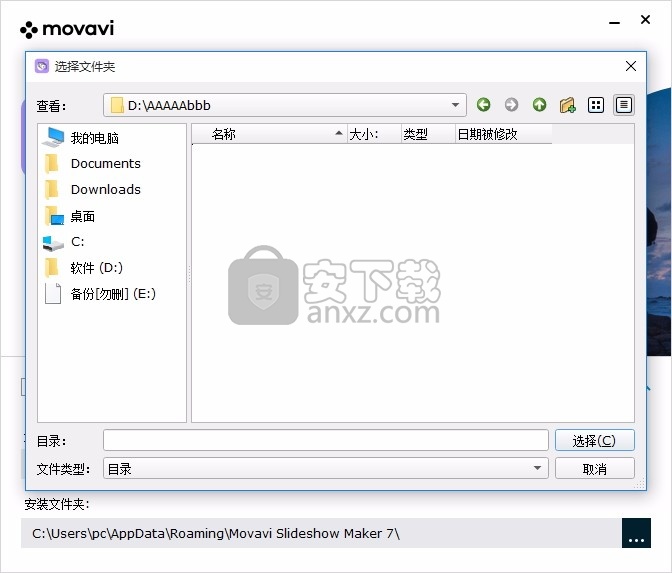
5、弹出应用程序安装进度条加载界面,只需要等待加载完成即可
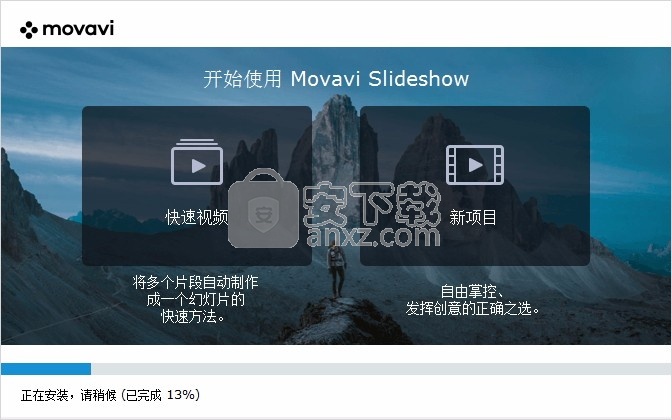
6、根据提示点击安装,弹出程序安装完成界面,点击完成按钮即可
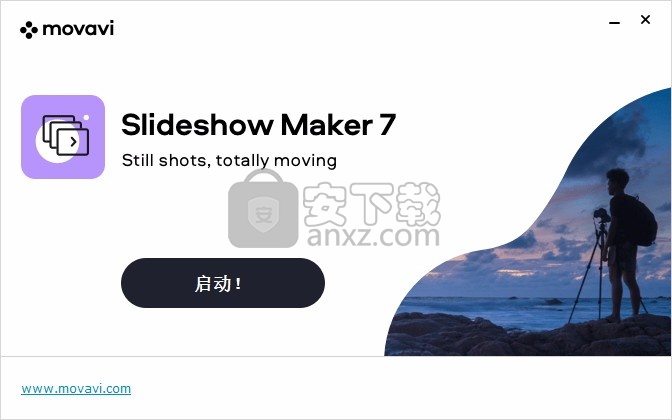
使用教程
创建和管理项目
项目将所有工作保留在视频或幻灯片中。
您可以保存项目以稍后完成工作,或者如果完成后需要编辑某些内容,则可以恢复工作。
当您开始处理视频时,会自动创建一个新项目。
创建一个新项目
启动幻灯片放映后,您可以立即开始制作视频。
要在处理另一个项目时开始一个新项目,请转到“文件”菜单,然后选择“创建新项目”或“创建幻灯片”。
保存项目
转到“文件”菜单,然后选择“保存项目”。或使用键盘快捷键Ctrl + S。
为您的项目命名。所有项目都存储在用户的“ \ My Videos \ Movavi Slideshow Maker \ Projects”文件夹中。
点击保存。
您以后可以打开项目文件并继续进行处理。为避免丢失编辑进度,请确保每隔一段时间保存一次项目。
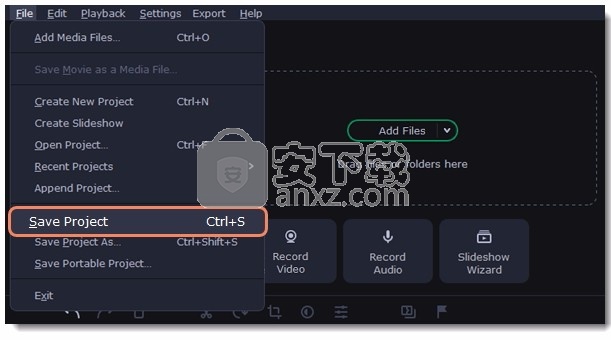
开幕项目
打开文件菜单,然后选择打开项目。
找到项目文件,选择它,然后单击“打开”。
您还可以通过几种不同的方式打开项目:
在Windows资源管理器中找到您的项目,并将其拖到“幻灯片”窗口中或双击它。
在导入区域中,单击添加文件,然后选择您的项目。
从自动保存还原项目
如果您的计算机出现故障并且无法保存该项目,则可以使用自动保存文件来还原某些工作。
重命名“ autosave.mepx”文件并在幻灯片中打开它以继续进行您的项目。
恢复媒体文件
当您打开最近的项目时,您可能会看到一条消息,说明该项目中缺少文件。
如果项目中使用的文件之一已移至其他位置或从磁盘中删除,则可能会发生这种情况。
在这种情况下,单击消息框中的“指定文件夹”以在其新位置查找文件,或者单击“跳过”以打开项目而没有丢失的文件。
您也可以单击放大镜图标并指定单个文件的位置。我们建议在编辑之前将所有文件复制到硬盘上。
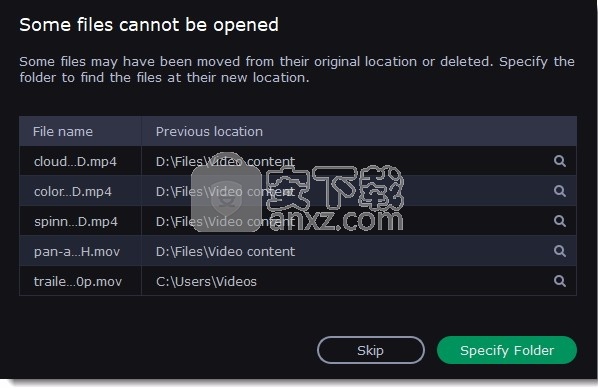
添加媒体文件
要开始处理视频项目,首先需要添加一些媒体文件。使用您自己的文件或任何内置媒体。
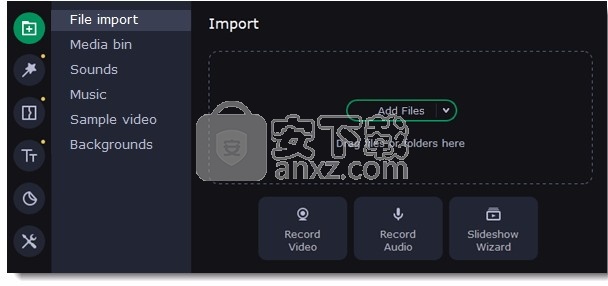
添加文件
在“文件导入”选项卡上,单击“添加文件”。
选择文件,然后单击“打开”。它们将出现在“媒体库”选项卡上。
从“媒体库”选项卡中,将文件拖放到时间轴上。
您可以通过单击bin区域中的空白区域或选择一个文件来删除所有文件的选择。
通过单击过滤器图标对媒体库中的文件进行排序
添加内置媒体
在“导入”选项卡上,选择所需的媒体类型:声音,音乐,示例视频或背景。
切换到选定的标签。
单击文件图标下载并查看或收听。
选择一个媒体文件并将其拖到时间轴上以添加到项目中。
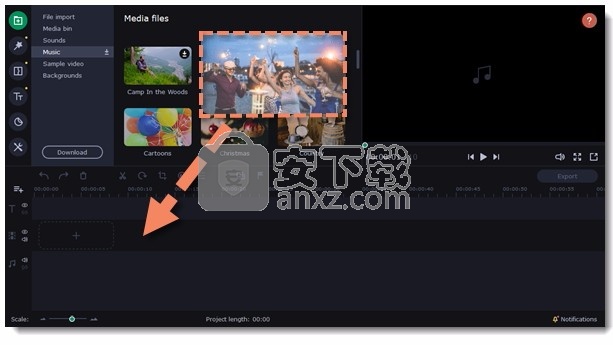
整理文件
添加文件后,它们将显示在窗口底部的时间轴上。时间轴允许您按所需顺序排列剪辑。
要重新排列片段,请选择要移动的片段并将其拖动到新位置。
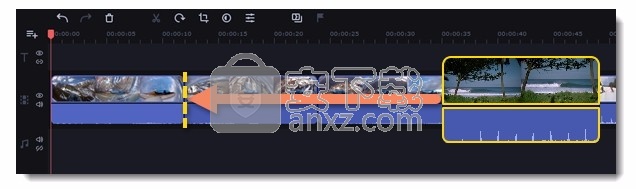
创建简介
简介视频是专门设计的短视频剪辑,使用视觉元素和文本,并且可以进行编辑或自定义。
如果您不知道从哪里开始制作一个独特的介绍,可以使用已经制作并预先安装在程序中的介绍。
您只需要更改文本。
创建一个新的介绍
在“标题”集合中,转到“简介视频”。
找到新的简介片段并将其拖放到时间轴上。
编辑简介
单击剪辑,时间轴将切换到简介编辑模式。
添加您自己的媒体文件(视频,音频或图片),效果,标题等。
就像处理普通项目一样工作,但是请记住,您制作的是特别的介绍性视频。
*在开始编辑之前,请删除新介绍中包含的指令剪辑。
保存更改
单击工具栏上的以保存更改并返回到主要编辑模式。
要保存简介并在其他项目中使用它,请选择简介片段,然后单击。
简介将与集合中的所有其他项目一起保存。您可以在处理项目时随时编辑简介。
人气软件
-

videoscribe pro(手绘动画制作软件) 181.0 MB
/简体中文 -

Autodesk 3ds Max 2020下载(附安装教程) 3912 MB
/简体中文 -

Spine(2D骨骼动画编辑工具) 40.6 MB
/简体中文 -

CrazyTalk8(脸部动画制作工具) 1536 MB
/简体中文 -

Mikumikudance 31.5 MB
/简体中文 -

Assets Bundle Extractor(Unity3d编辑工具) 4.11 MB
/简体中文 -

moho pro 13(动画设计与制作工具) 533.55 MB
/简体中文 -

Bannershop GIF Animator v5.0.6.3 1.18 MB
/英文 -

Adobe Flash CS4简体中文版 159 MB
/简体中文 -

动画兵工厂中文 13.40 MB
/简体中文


 gif录制软件(screentogif) 2.39
gif录制软件(screentogif) 2.39  adobe character animator中文版 v2019 嬴政天下版
adobe character animator中文版 v2019 嬴政天下版  Javascript Slideshow Maker(幻灯片制作软件) v3.2
Javascript Slideshow Maker(幻灯片制作软件) v3.2  adobe photoshop cs4简体中文版 v1.4 龙卷风版
adobe photoshop cs4简体中文版 v1.4 龙卷风版  Boris FX Mocha Pro(平面跟踪工具) v7.0.3 免费版
Boris FX Mocha Pro(平面跟踪工具) v7.0.3 免费版  ScreenGIF汉化版(GIF动画录制) 2018.04
ScreenGIF汉化版(GIF动画录制) 2018.04  aurora 3d animation maker(3d动画制作软件) v16.01.07 中文
aurora 3d animation maker(3d动画制作软件) v16.01.07 中文 















